
Questo software riparerà gli errori comuni del computer, ti proteggerà dalla perdita di file, malware, guasti hardware e ottimizzerà il tuo PC per le massime prestazioni. Risolvi i problemi del PC e rimuovi i virus ora in 3 semplici passaggi:
- Scarica lo strumento di riparazione PC Restoro che viene fornito con tecnologie brevettate (brevetto disponibile Qui).
- Clic Inizia scansione per trovare problemi di Windows che potrebbero causare problemi al PC.
- Clic Ripara tutto per risolvere i problemi che interessano la sicurezza e le prestazioni del tuo computer
- Restoro è stato scaricato da 0 lettori questo mese.
World of Warcraft ha una meravigliosa colonna sonora che si fonde perfettamente con il gioco. Gli effetti sonori che accompagnano le varie azioni dei giocatori aggiungono più intensità al gioco. Sfortunatamente, ci sono situazioni in cui i giocatori incontrano vari problemi di suono impedendo loro di godersi appieno l'esperienza di gioco.
In questo articolo elencheremo una serie di soluzioni rapide che puoi utilizzare per risolvere vari World of Warcraft problemi di suono. Per cominciare, ecco come un utente descrive Bug audio di WoW:
"Ciao a tutti, non sono sicuro che qualcun altro l'abbia sperimentato o lo stia sperimentando, ma il mio suono, dopo aver installato gli aggiornamenti più recenti per Windows 10, ha iniziato a suonare davvero male. All'inizio l'ho notato solo in gioco, cioè quando si parla con un npc o si combatte. Sembrava ovattato e aveva un sacco di elettricità statica. Ho testato i miei dispositivi di riproduzione e ho scoperto che suonava anche così, ma solo durante il test. (Come in, youtube e altre cose relative all'audio suonavano bene”
Correzione: problemi audio di World of Warcraft
Le soluzioni elencate di seguito coprono un'ampia gamma di problemi audio di WoW, inclusi salti, scoppiettii, stridii o assenza di suono.
- Assicurati che gli altoparlanti o le cuffie siano accesi e collegati correttamente al computer.
- Utilizzare un cavo audio diverso per verificare un problema di cavo difettoso.
- Scollega le cuffie quando usi gli altoparlanti.
- Controlla le impostazioni audio di gioco nel menu delle opzioni del gioco. Le opzioni Abilita musica e Abilita suono devono essere selezionate e il volume principale deve essere impostato in modo appropriato. Assicurati che le impostazioni Dispositivo di uscita, Configurazione altoparlanti, Qualità audio e Canale audio siano corrette.
- Aggiorna i tuoi driver per risolvere eventuali problemi di compatibilità. Ciò vale in particolare per le cuffie USB e i dispositivi di uscita HDMI.
- Chiudi tutte le app in background per correggere eventuali conflitti software.
- Disabilita la modalità di compatibilità. A volte, possono verificarsi problemi audio durante l'esecuzione di WoW in modalità compatibilità.
- Assicurati che il tuo dispositivo di comunicazione predefinito sia configurato correttamente:
- Fare clic con il pulsante destro del mouse sull'icona dell'altoparlante nella barra delle applicazioni di Windows > fare clic su Dispositivi di riproduzione
- Seleziona il tuo dispositivo preferito > fai clic su Imposta dispositivo di comunicazione predefinito.
Come sempre, se ti sei imbattuto in altre soluzioni alternative per risolvere i problemi audio di WoW, elenca i passaggi per la risoluzione dei problemi nella sezione commenti qui sotto.
 Hai ancora problemi?Risolvili con questo strumento:
Hai ancora problemi?Risolvili con questo strumento:
- Scarica questo strumento di riparazione del PC valutato Ottimo su TrustPilot.com (il download inizia da questa pagina).
- Clic Inizia scansione per trovare problemi di Windows che potrebbero causare problemi al PC.
- Clic Ripara tutto per risolvere i problemi con le tecnologie brevettate (Sconto esclusivo per i nostri lettori).
Restoro è stato scaricato da 0 lettori questo mese.
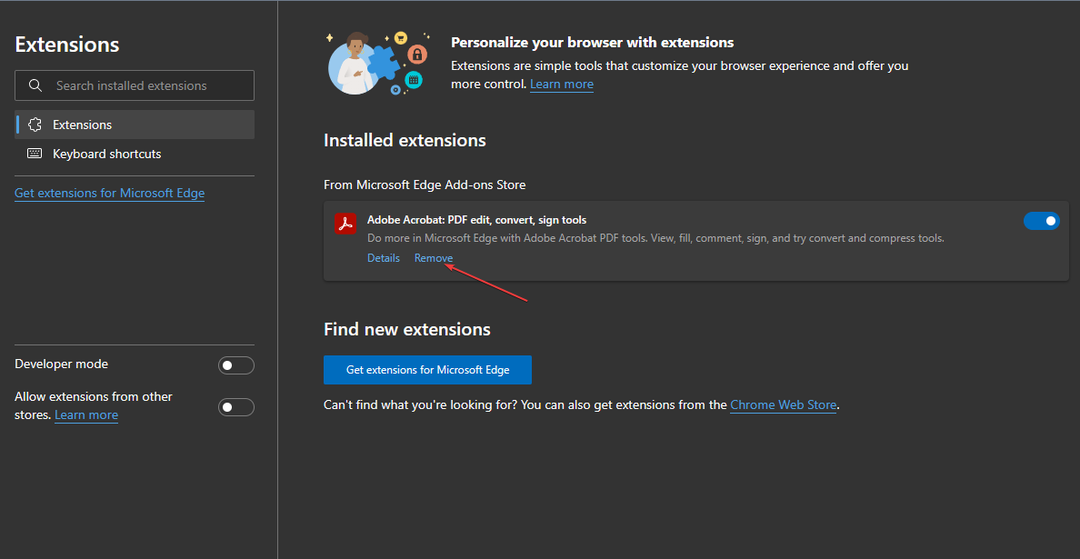
![Qué Hacer si Faltan Algunos Archivos de Actualización [Guía]](/f/a16fccfc52d585a6569d8a8dda05c23a.png?width=300&height=460)
